
Continuăm seria noastră de articole despre pachetul software iLife. în particular, faimosul manager foto iPhoto, care vine cu toate noile Mac-uri sau poate fi achiziționat direct prin Mac App Store. Vă reamintim că în ultimul articol am vorbit despre interfața programului și meniul de setări. În acest articol, vom vorbi despre posibilitățile bogate de a importa și de a exporta fotografii în iPhoto, precum și despre metodele de sortare a conținutului.
În timpul testării, am ales opțiunea de a importa manual fotografiile și am decis să adăugăm fotografii din dosarul de pe desktop. În bara de meniu, selectați elementul corespunzător, specificați directorul sursă cu fotografii și porniți procesul de import.
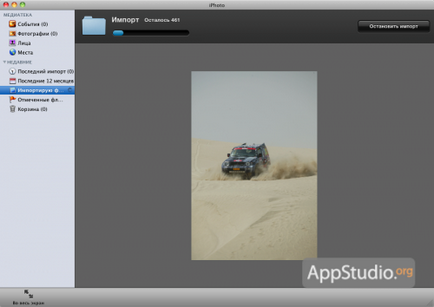
După un timp (desigur, acest lucru depinde de cantitatea de material), toate fotografiile din dosar au fost importate în biblioteca iPhoto.
În captura de ecran puteți vedea că, după importarea fotografiilor în bara laterală a programului, au existat unele modificări. În chastonosti vedea biblioteca la numele elementului Evenimente adăuga numerele 2 și la numărul punctului 602 Fotografii (numărul de fotografii importate).
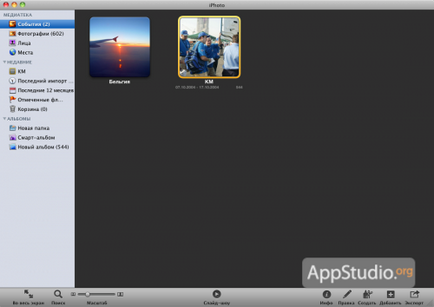
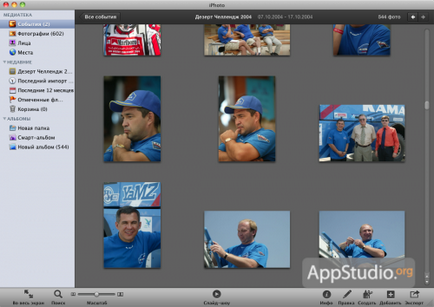
Fila Fotografii afișează toate fotografiile tuturor evenimentelor în formă extinsă sau restrânsă. Sub fiecare fotografie, când treceți cursorul pe ea, specificați și afișați evaluarea.
În modul Fotografii în iPhoto este în mod obișnuit efectuată lucrarea principală privind sortarea și organizarea conținutului foto în biblioteca media.
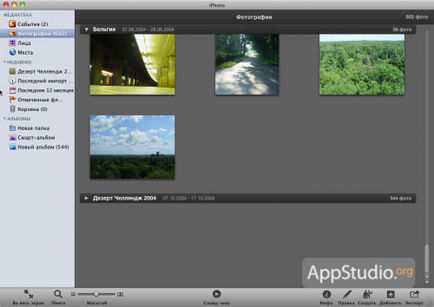
Sortarea se face prin mai multe metode, în funcție de complexitatea operației. De exemplu, dacă un utilizator dorește să mute mai multe fotografii dintr-o filă de eveniment în alta, atunci trebuie doar să selectați aceste fotografii și pur și simplu să le trageți la titlul altei filuri.
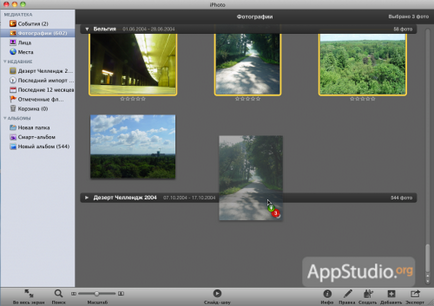
Dacă, de exemplu, este nevoie de anumite evenimente pentru a separa un grup de fotografii într-o filă-eveniment separat, este necesar pentru a selecta fotografiile pe care doriți și selectați Event-> Pentru a crea un eveniment în bara de meniu. Acest lucru va crea un nou eveniment (și folderul corespunzător din biblioteca iPhoto), care se deplasează fizic fotografiile selectate, utilizatorul va cere să dea numele noului eveniment. În același element din bara de meniu, puteți face o fotografie selectată din orice eveniment o fotografie cheie. apoi devine coperta evenimentului dosar în care este localizat.
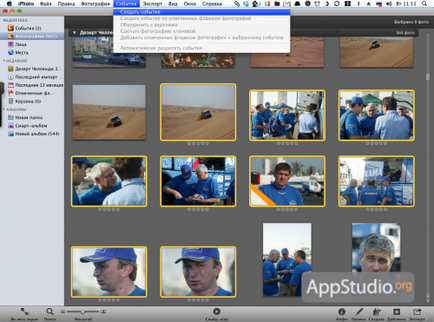
Acestea au fost metodele de sortare a fotografiilor, în care acestea din urmă au fost transferate fizic din dosar în dosar. Dar există o altă metodă mult mai populară, și anume organizarea de fotografii în albume. În același timp, fotografiile în sine nu sunt transportate oriunde - doar link-urile către fotografii sunt create în albume. Spre deosebire de sortarea fizică, aceeași fotografie poate fi simultan în diferite albume.
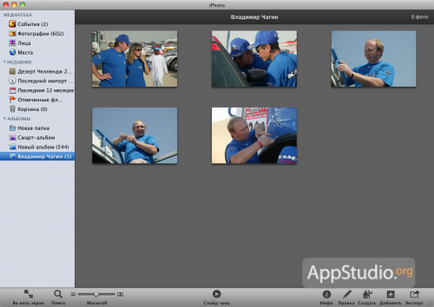
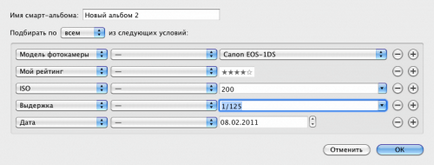
Desigur, pentru ca toate opțiunile de sortare să funcționeze pe deplin, este necesar ca informațiile despre fotografii să fie cât mai complete posibil. Doar pentru a completa informațiile despre fotografie (și nu numai), există un panou Info. Apare în partea dreaptă a ferestrei de lucru și este apelată de butonul cu același nume din bara de instrumente de jos. Panoul de sus este un ecran care afișează date EXIF date, dar chiar sub ecran sunt câmpuri cu titlul fotografiei, tir data, evaluare și descriere, care pot și trebuie să completeze sau schimbare. Toate modificările date direct de pe panoul, cu excepția datei fotografierii - pentru a schimba este necesar pentru a merge la meniul photos-> setați data și ora.
Completarea informațiilor despre fotografii pare o rutină inutilă, dacă aveți doar câteva sute de fotografii valoroase pentru dvs. În cazul în care dimensiunea colecției de fotografii este estimată la zeci de mii de fotografii, devine foarte dificilă navigarea într-o astfel de varietate fără etichete și filtre. Prin urmare, dacă ați decis serios să mergeți la iPhoto, este mai bine să vă obișnuiți să completați etichete meta cu fotografii. Rețineți că specificarea a cel puțin câteva cuvinte cheie care caracterizează cel mai bine fotografia selectată va facilita organizarea și căutarea fotografiilor.

Pe același panou este o secțiune care să indice persoanele din fotografie, precum și locația de fotografiere, folosind serviciul Google Maps, dar le vom spune să nu ceychas, iar în următoarea parte a ciclului.
Exportul, precum și importurile, sunt posibile în diferite moduri. Să luăm în considerare fiecare dintre ele.
1. Prin bara de meniu, selectați File-> Export
- Exportați fișierul. Salvați evenimentele selectate sau fotografiile individuale în dosarul specificat. Exportul poate fi făcut în format JPG, TIFF, PNG sau în formatul original.
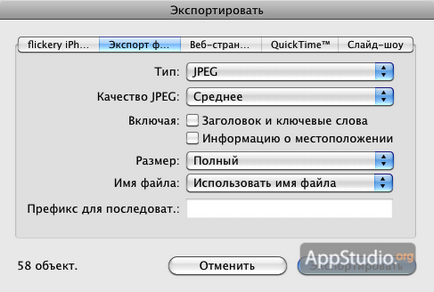
- Pagină web. Exportați fotografii ca o galerie web. Oferă setări flexibile pentru aspectul paginii, dimensiunile miniaturilor și fotografiile, etc. Utilizatorul va turna galeria web rezultată numai în găzduirea sa și va primi un album foto personal accesibil din orice loc din lume.
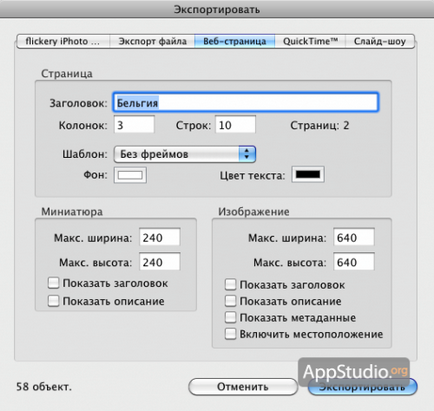
- QuickTime. Exportați o expunere simplă a fotografiilor selectate ca fișier MOV. Nu există tranziții, fotografiile se schimbă reciproc. Dintre setările există numai: capacitatea de a seta dimensiunea fotografiilor, fundal și a adăuga muzică la prezentarea de diapozitive.
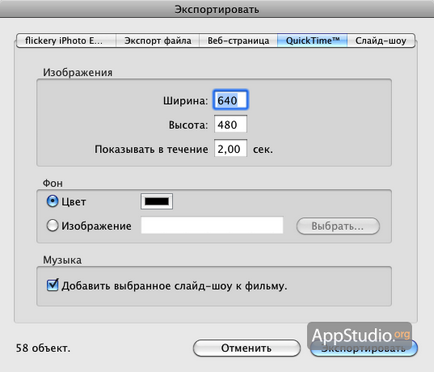
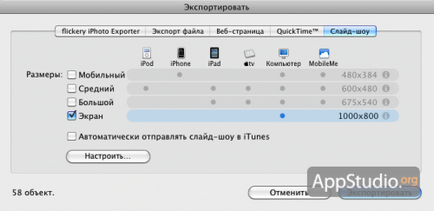
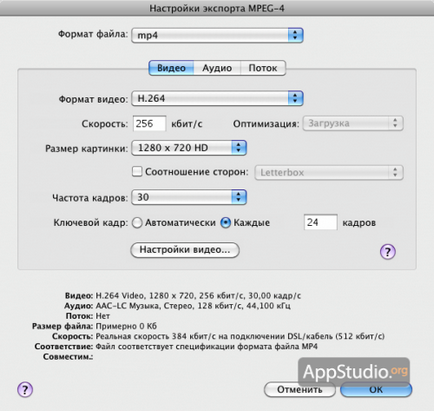
2. În bara de instrumente inferioară, selectați Export.
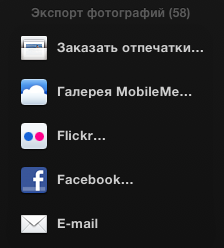
- Comandă printuri. Posibilitatea de a comanda printuri într-unul din laboratoarele foto, dintre cele mai apropiate până la locul de reședință al utilizatorului. Relevanța acestei opțiuni pentru utilizatorul rus este încă foarte îndoielnică.
- MobileMe. Exportați fotografiile selectate în MobileMe. Inutil să spun că pentru utilizatorii care nu au un cont pe acest serviciu, această opțiune este inutilă? Ei bine, despre toate avantajele și dezavantajele MobileMe, am vorbit odată în detaliu.
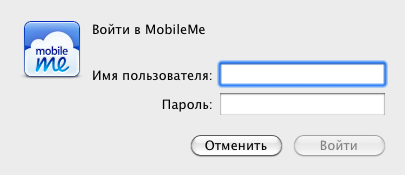
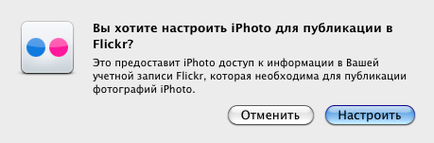
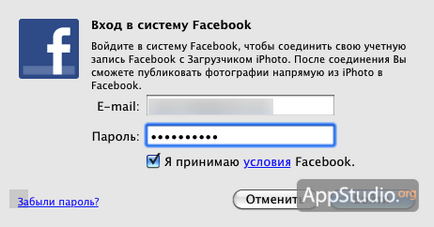
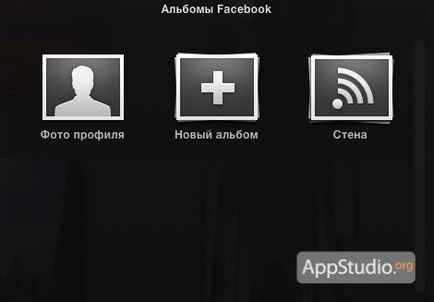
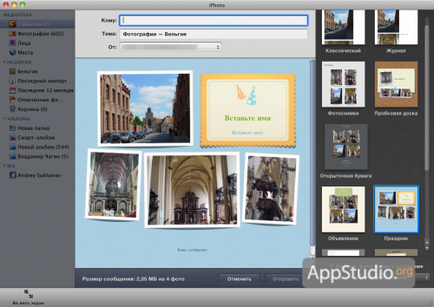
3. Prin meniu, unde există un element corespunzător numit Export.
4. Cea mai ușoară cale de a exporta este să trageți fotografiile din fereastra iPhoto în orice fereastră Finder sau direct pe desktop. Deci, obțineți copii ale acelor fotografii stocate în biblioteca iPhoto din subfolderul iPhoto Library din dosarul dvs. de utilizator.
În următoarea parte a seriei de articole, discuția despre iPhoto '11 va continua: vom vorbi despre câteva funcții foarte interesante de detectare a feței în fotografii (Faces) și despre afișarea fotografiilor în funcție de Places, precum și o serie de alte caracteristici ale programului.
Materialele din subiectul respectiv
